В этом уроке я покажу вам, как разместить текст в кадре с дрона в After Effects и создать реалистичные тени за этим текстом. Мы будем двигаться шаг за шагом, чтобы убедиться, что вы действительно понимаете и используете техники и инструменты, которые вам нужны. Будь то текст, свет или тени, я проведу вас через все этапы процесса, чтобы вы получили привлекательный конечный продукт.
Ключевые уроки
- Создать простые тени можно с помощью простого дублирования и изменения цвета.
- Более реалистичные тени требуют использования источников света и специализированных слоев-приемников теней.
- Для достижения желаемого эффекта необходимо тщательно настроить положение и параметры света и тени.
Пошаговое руководство
Давайте начнем с первого способа создания теней. Для начала просто продублируйте существующий текстовый блок.
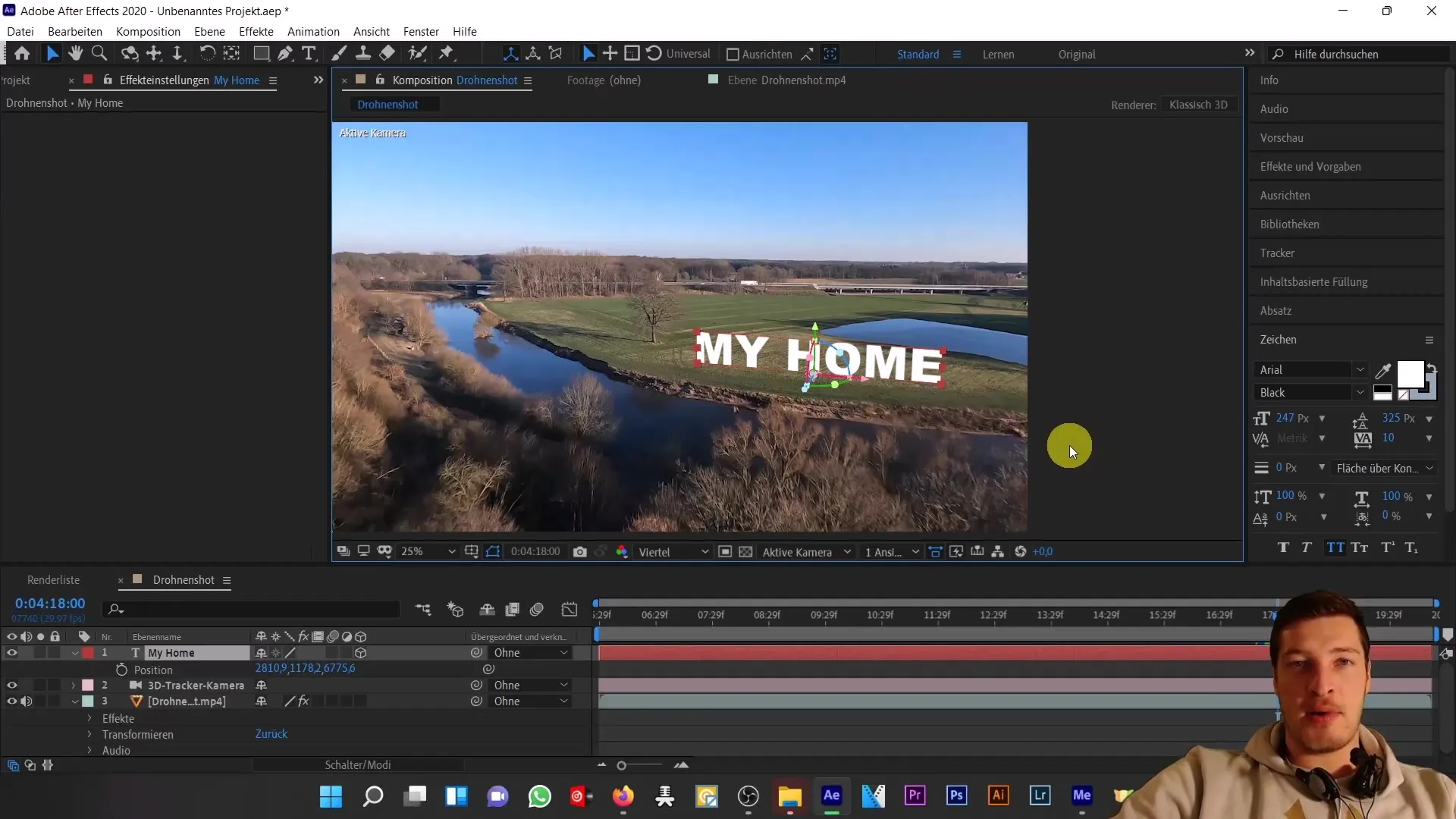
Затем поверните его на 90 градусов по направлению к земле. Измените цвет дублированного текста на черный.
Теперь вы можете видеть, что уже формируется некое подобие тени. Уменьшите непрозрачность примерно до 60 %, чтобы тень выглядела более реалистично.

Если вам кажется, что тень еще недостаточно глубокая, вы можете изменить масштаб. Сначала определите пропорции, чтобы масштабировать оси X, Y и Z отдельно.

Масштабируйте тень по оси Y в обратном направлении, чтобы растянуть ее еще больше и настроить в более реалистичном направлении.
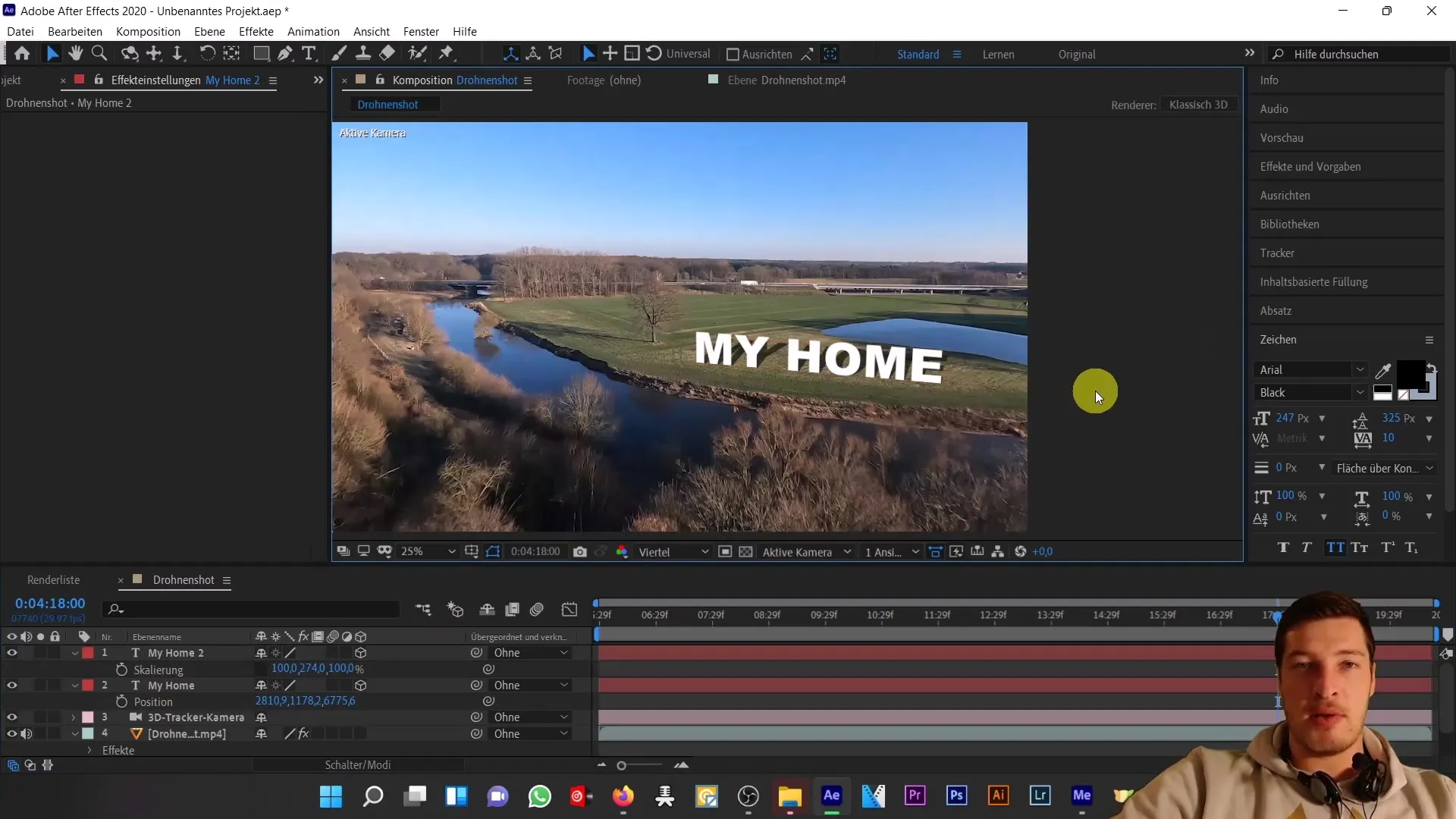
Поскольку тень дерева в нашем примере не может быть воспроизведена так просто с помощью масштабирования или вращения, нам нужно добавить источник света, который поможет нам в этом. Для этого удалите предыдущую тень и добавьте новый источник света.
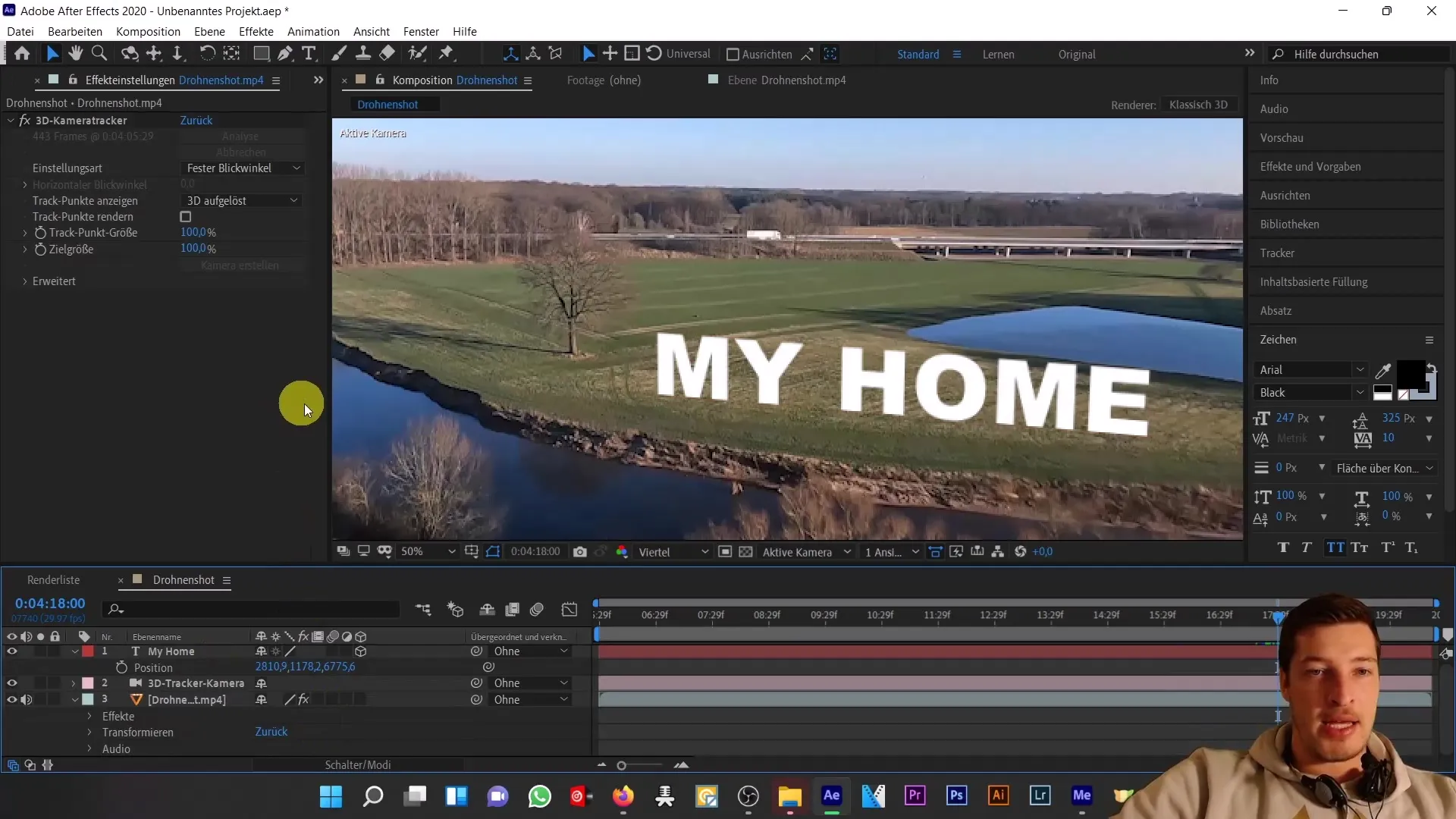
Перейдите в меню "Слой" и выберите "Новый", а затем "Свет". Здесь у вас есть возможность выбрать различные типы света. В этом уроке мы используем точечный свет.
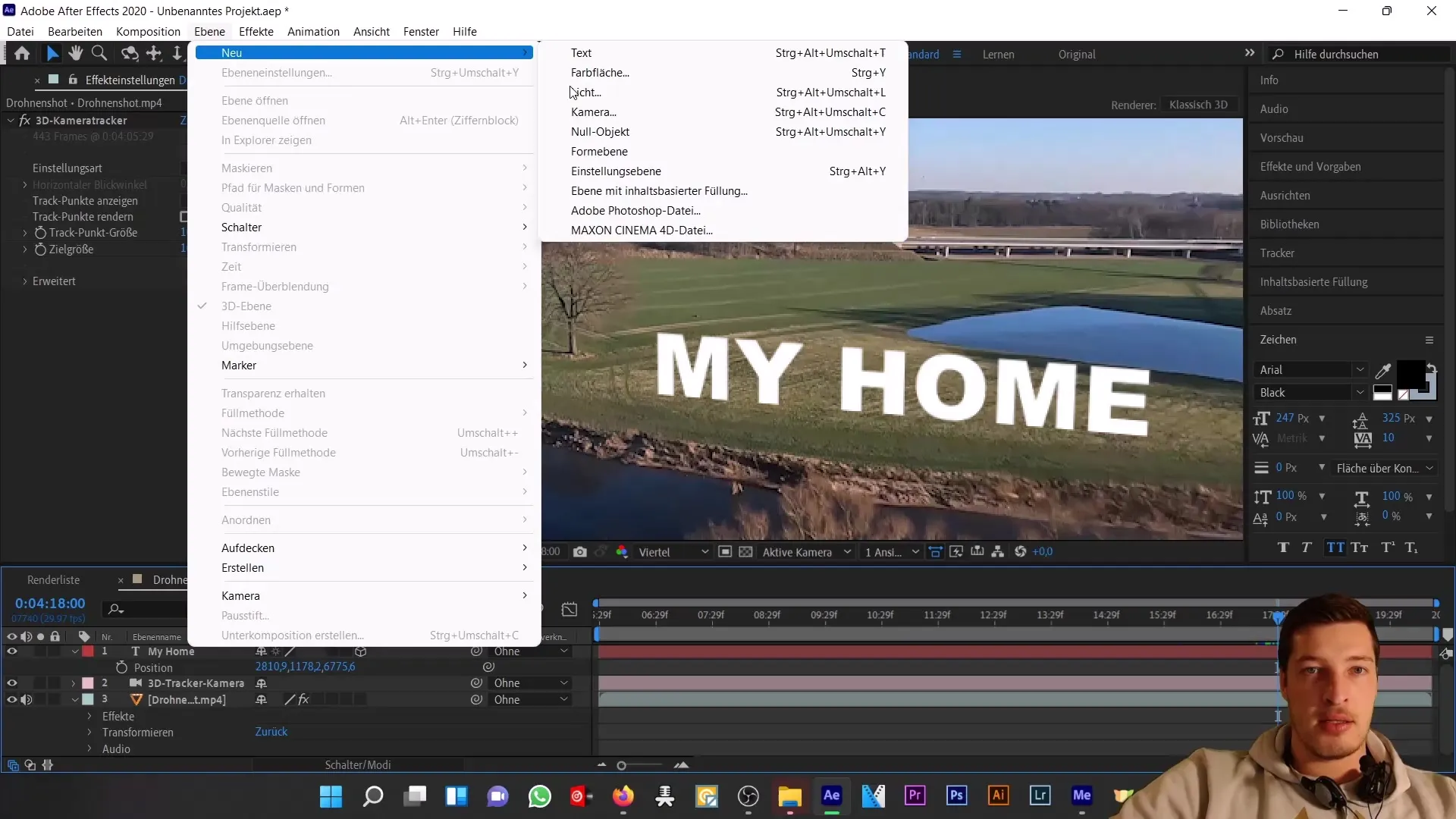
Активируйте опцию "Отбрасывает тень".
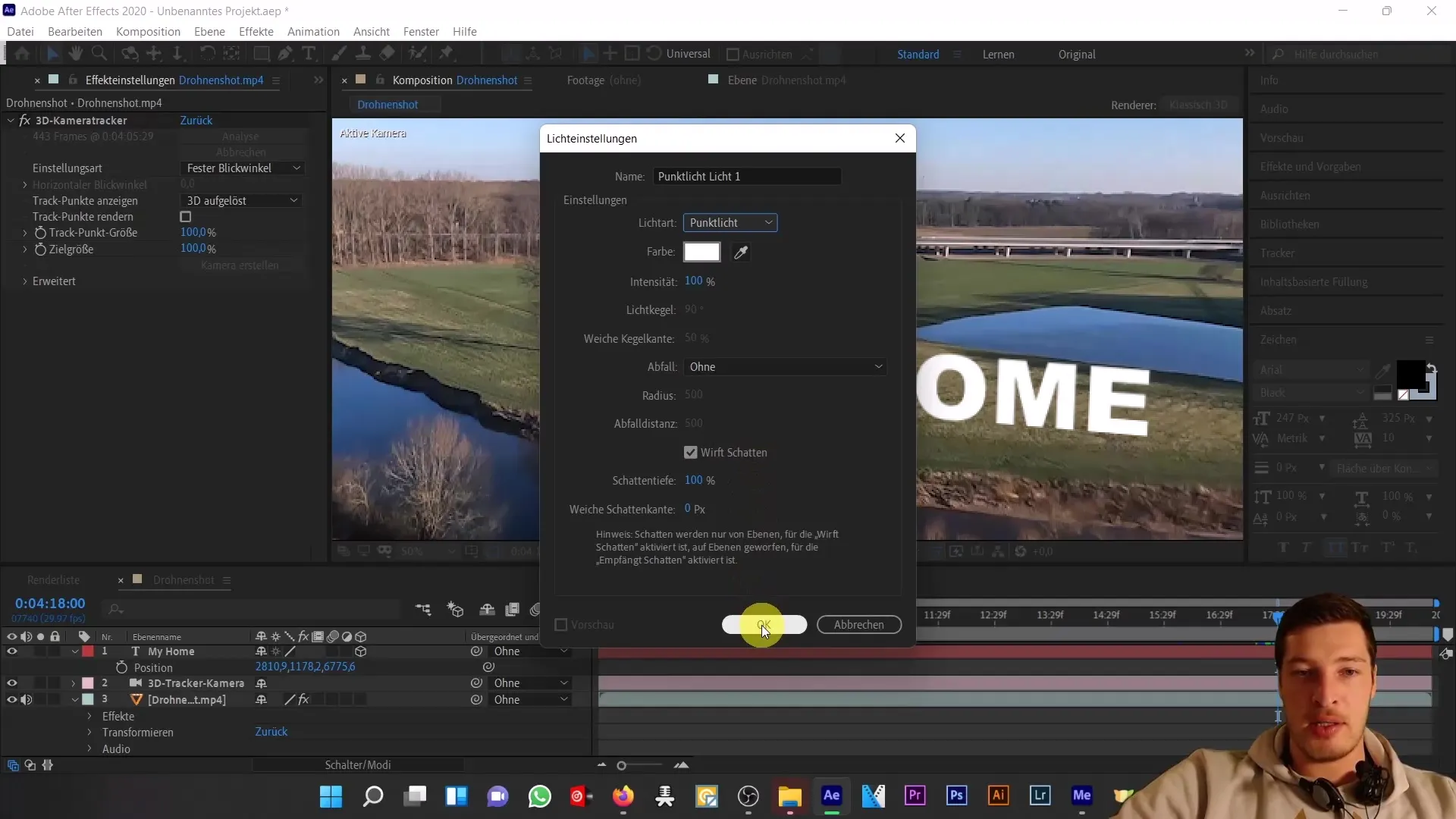
Хотя текст уже немного изменился, свет еще не виден. Откройте настройки положения (нажмите 'P'), чтобы проверить положение света и переместить его ближе к тексту.
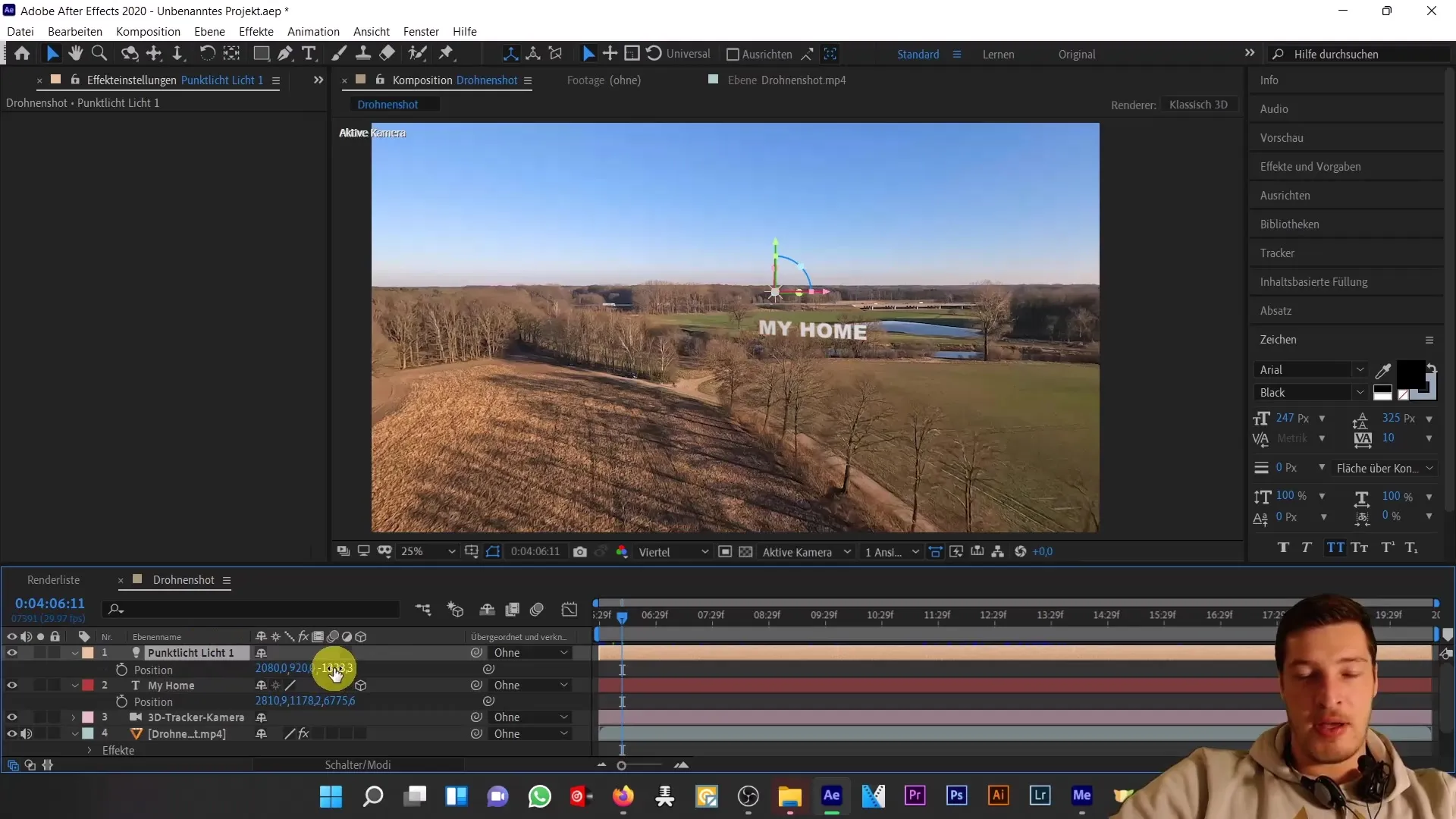
Когда свет будет ближе к тексту, вы сможете увидеть, как он влияет на текст. Однако в After Effects контроль над светом может быть запутанным. Полезный прием - создать камеру и привязать ее положение к положению света.
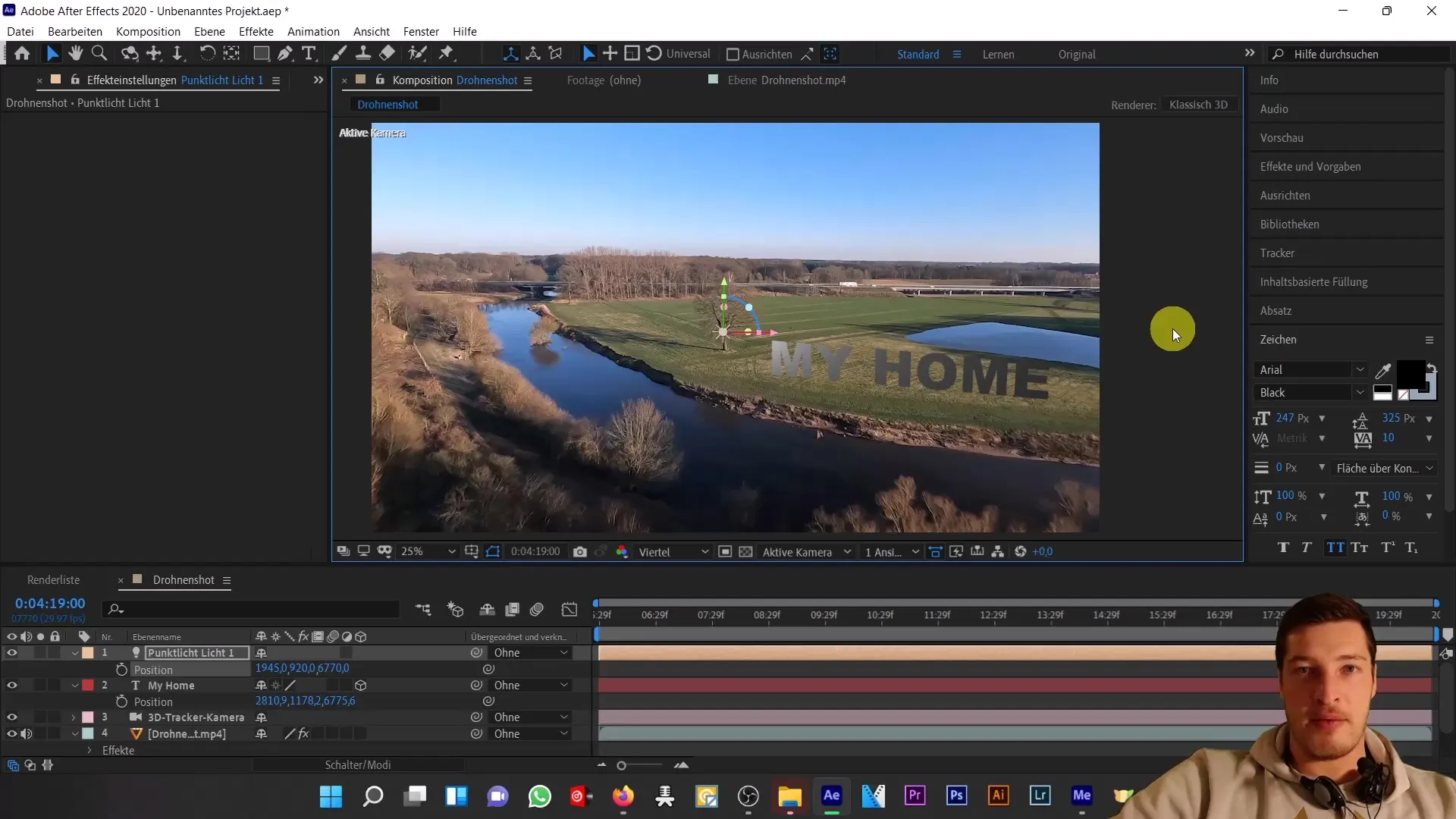
Теперь вопрос в том, куда должна падать тень от текста. Пока что мы создали композицию, которая не позволяет After Effects интерпретировать 3D-слой, поэтому нам нужно проделать небольшую работу. Создайте в композиции трехмерную цветовую плоскость.

Когда вы настроите цветовую плоскость, вы увидите, что тени теперь падают на цветовую плоскость. Расположите ее в сцене так, чтобы она соответствовала желаемому расположению теней.
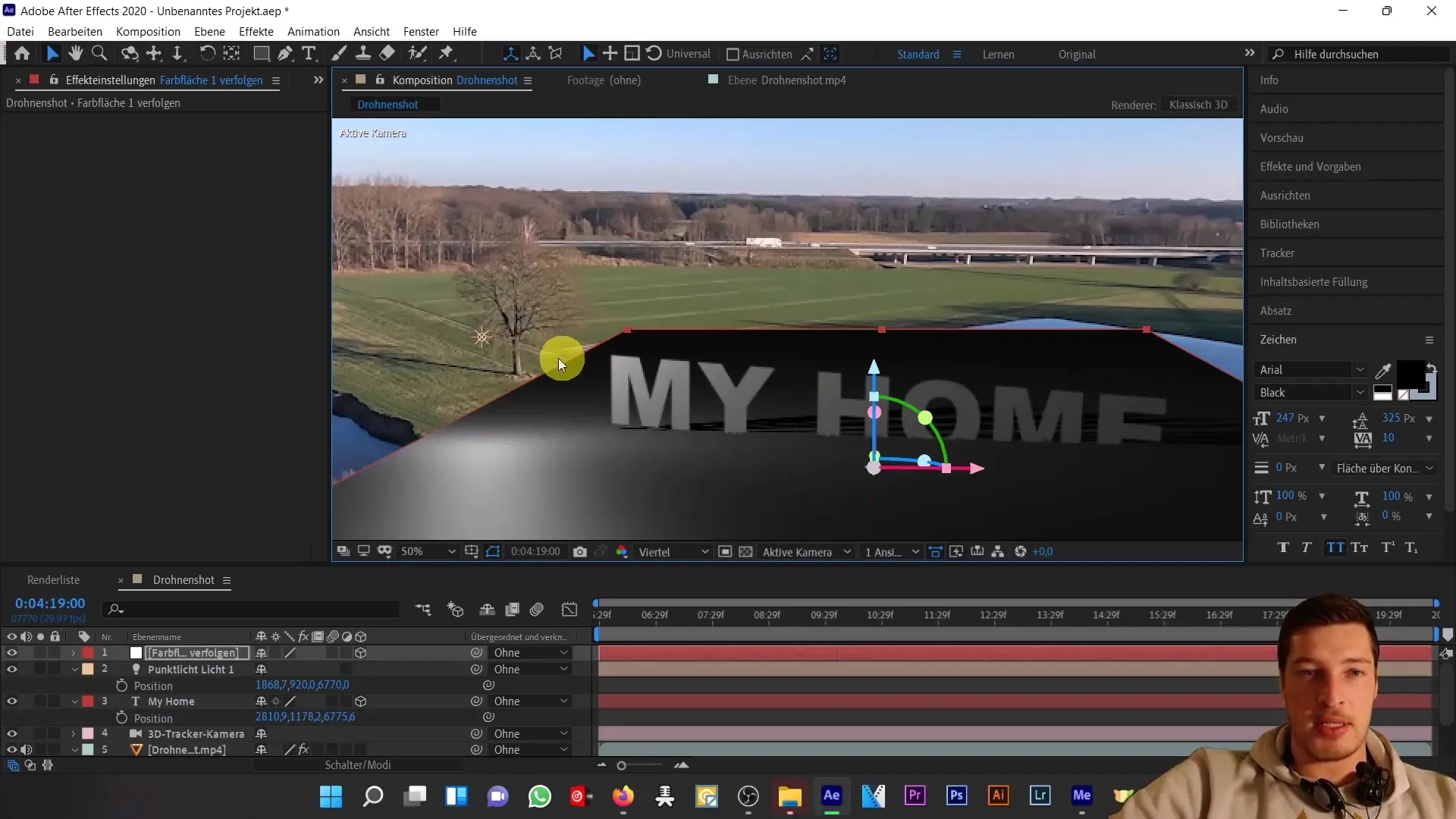
Теперь свет отбрасывает тень на цветовую плоскость, но чтобы убедиться, что мы все настроили правильно, нужно проверить параметры материала текстового слоя. Убедитесь, что опции "Отбрасывает тень" и "Принимает тень" активны.
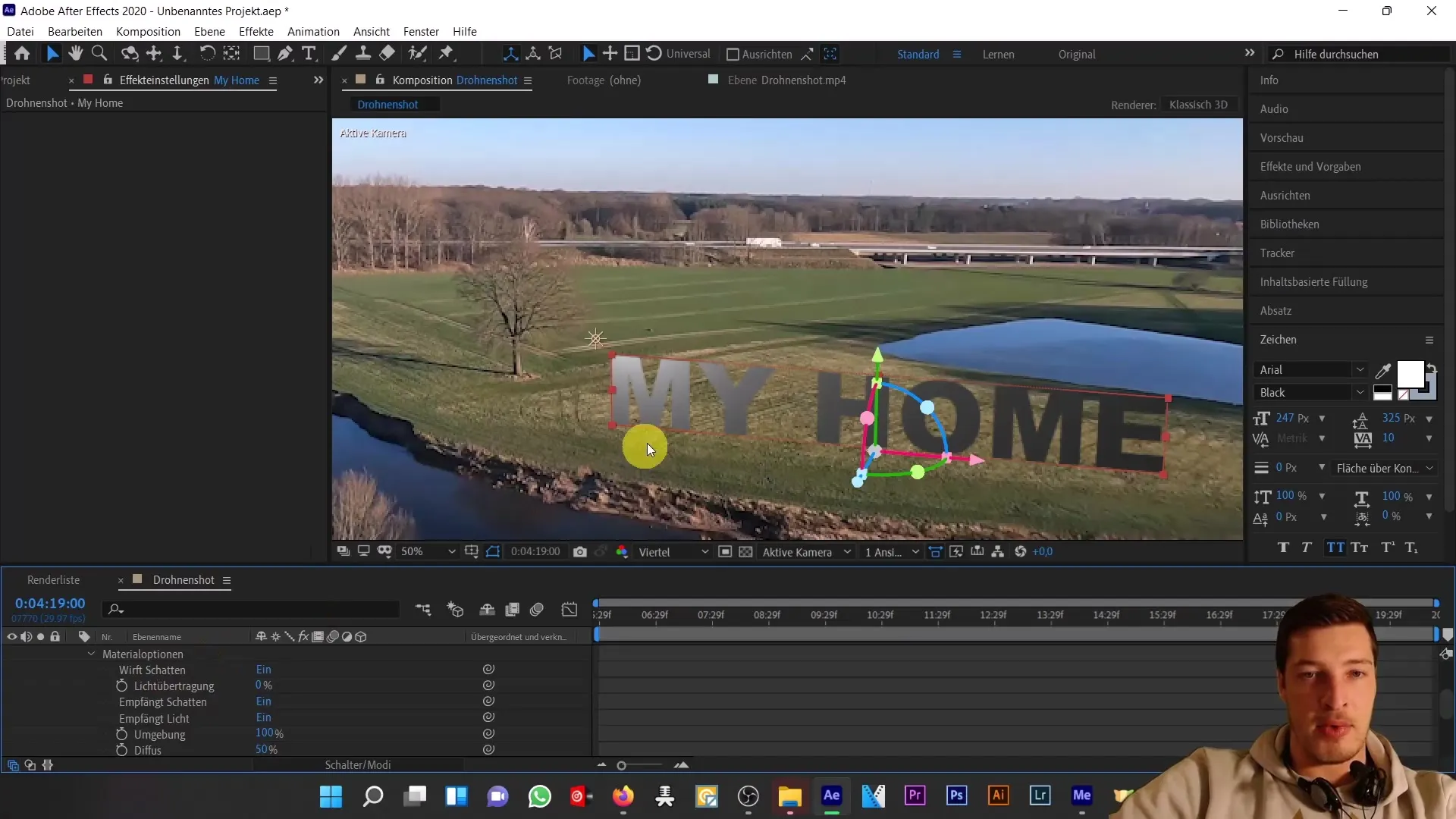
Чтобы лучше интегрировать тень в сцену, можно снова удалить текстовый слой и использовать трекер 3D-камеры со снимком с дрона. Щелкните правой кнопкой мыши и создайте "Ловец теней" и "Свет".
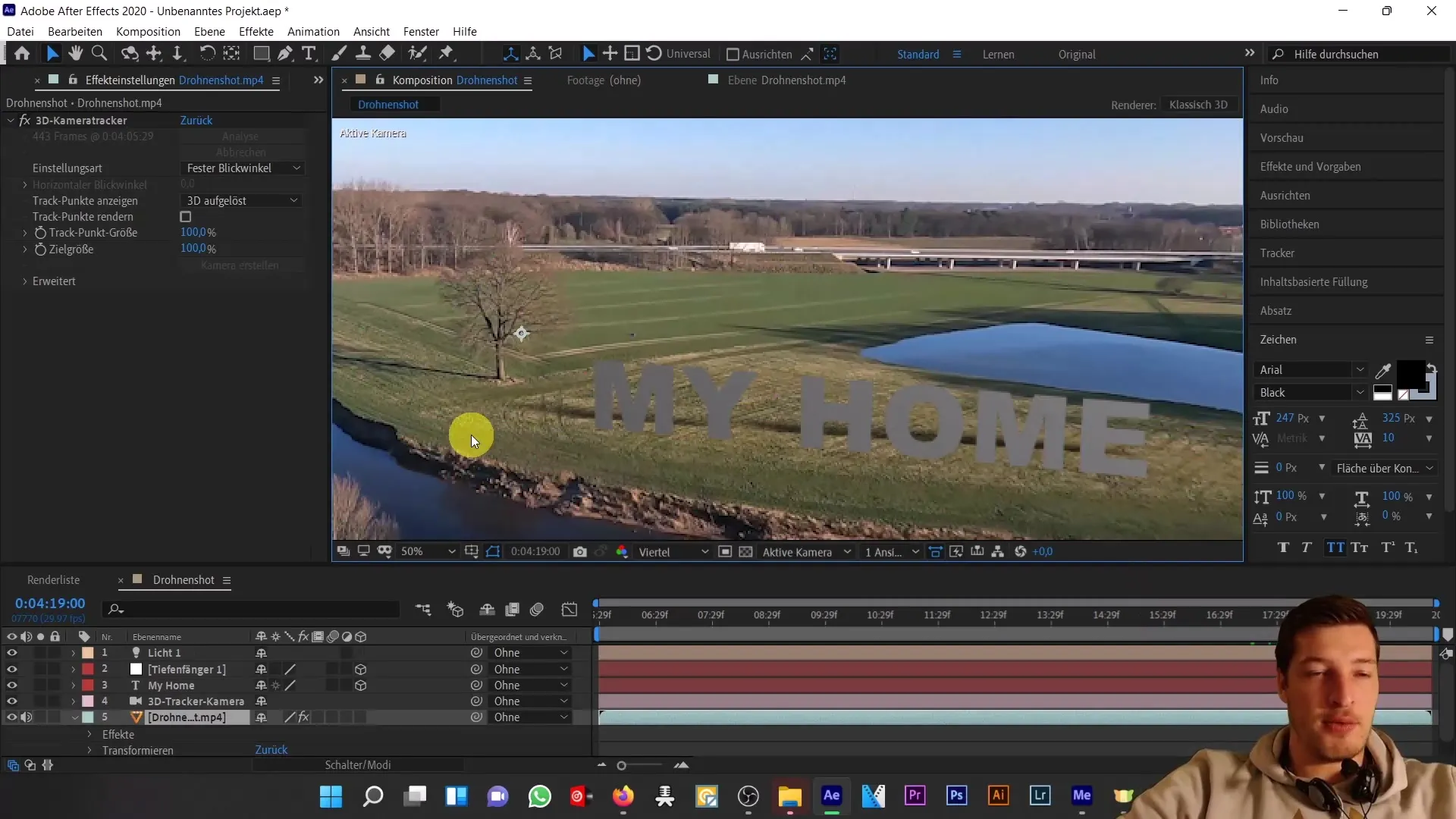
Теперь должны быть добавлены два новых слоя: источник света и "ловец глубины", который принимает только тени. Теперь эти цвета можно адаптировать к условиям сцены.
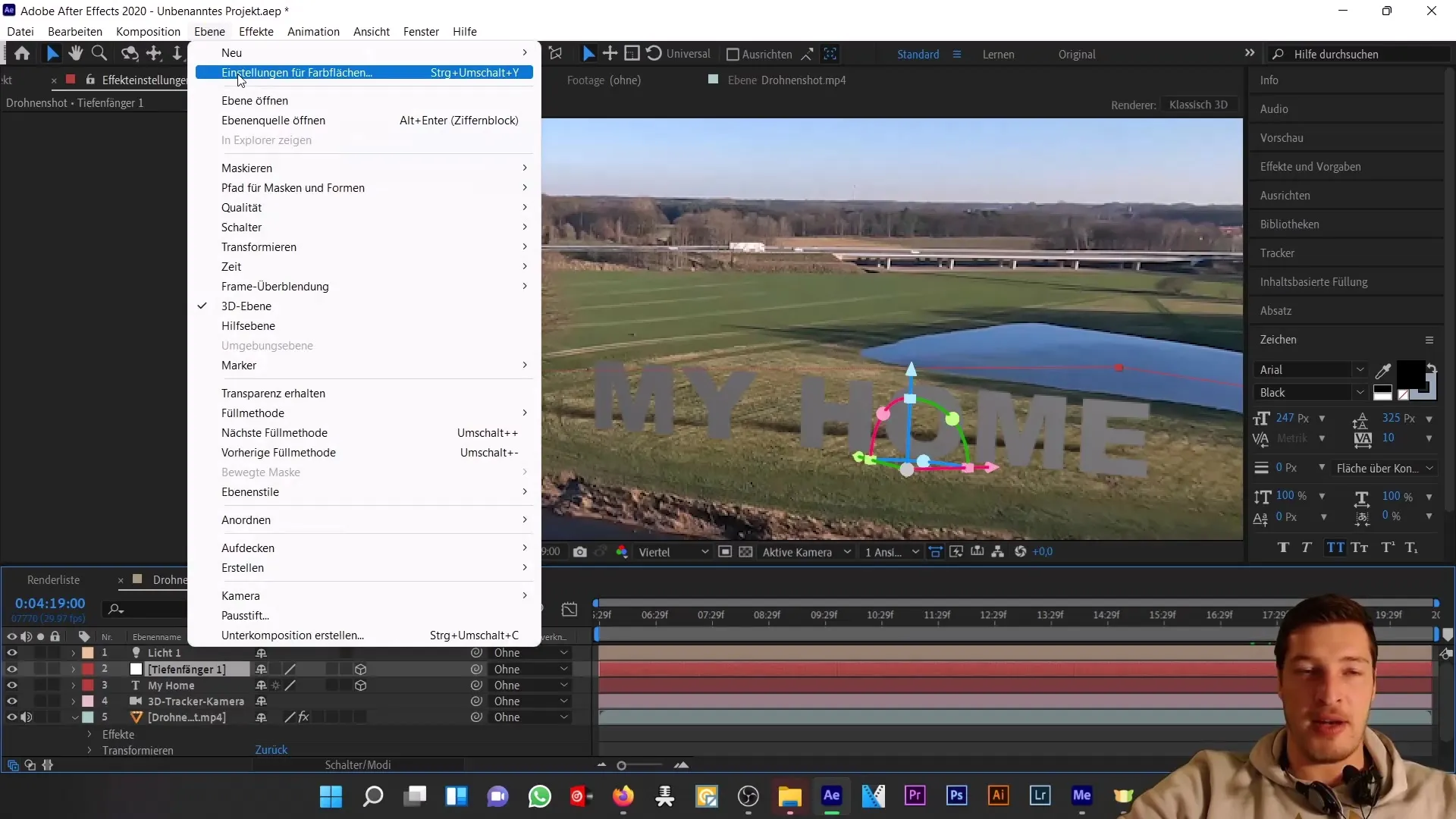
Чтобы точнее расположить тень, поэкспериментируйте с параметрами положения света. Следите за ориентацией тени, чтобы она соответствовала ориентации дерева.
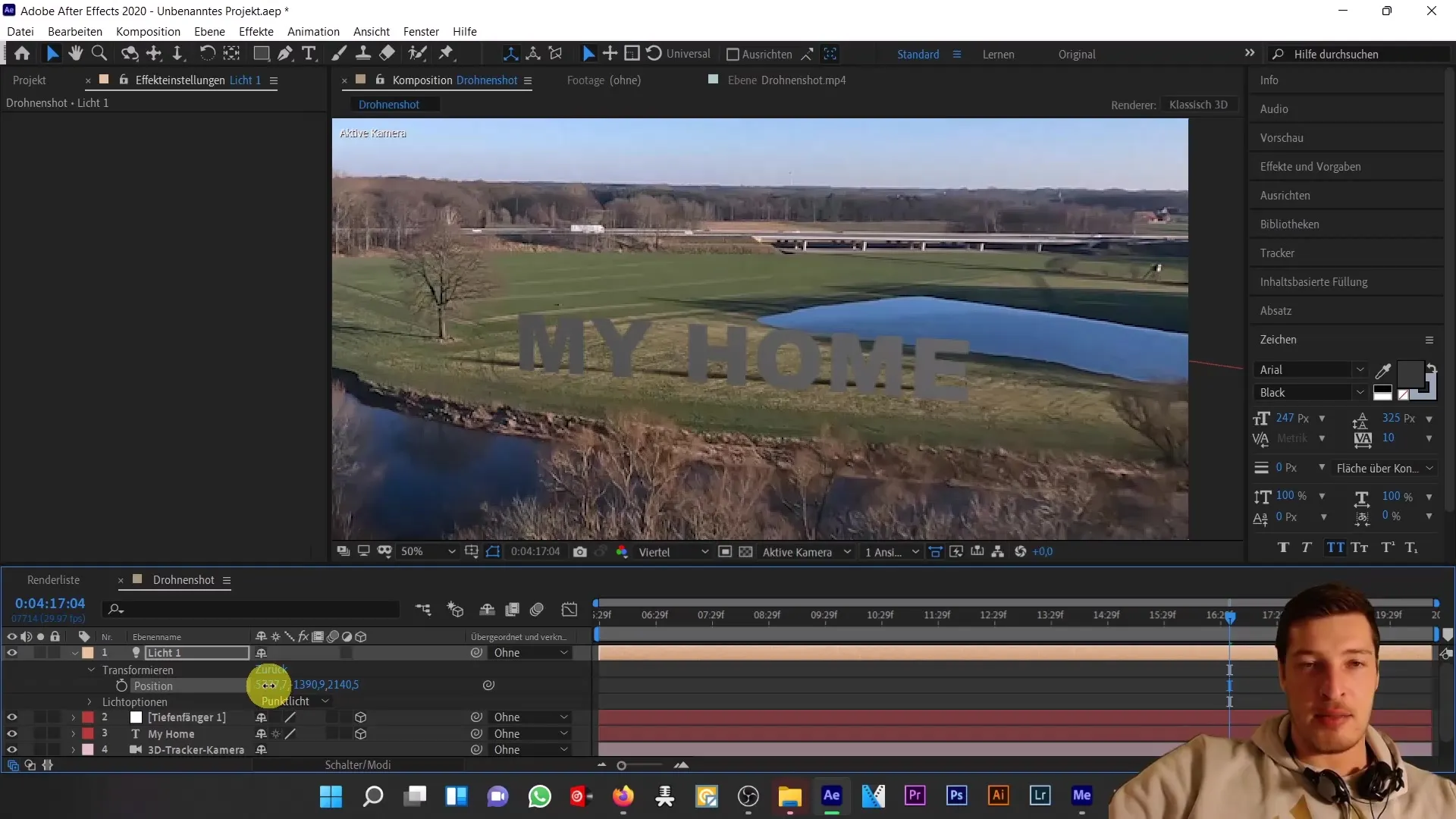
Поиграйте со значениями X и Y, чтобы правильно расположить тень, и соответственно отрегулируйте значение Z, чтобы она выглядела хорошо.
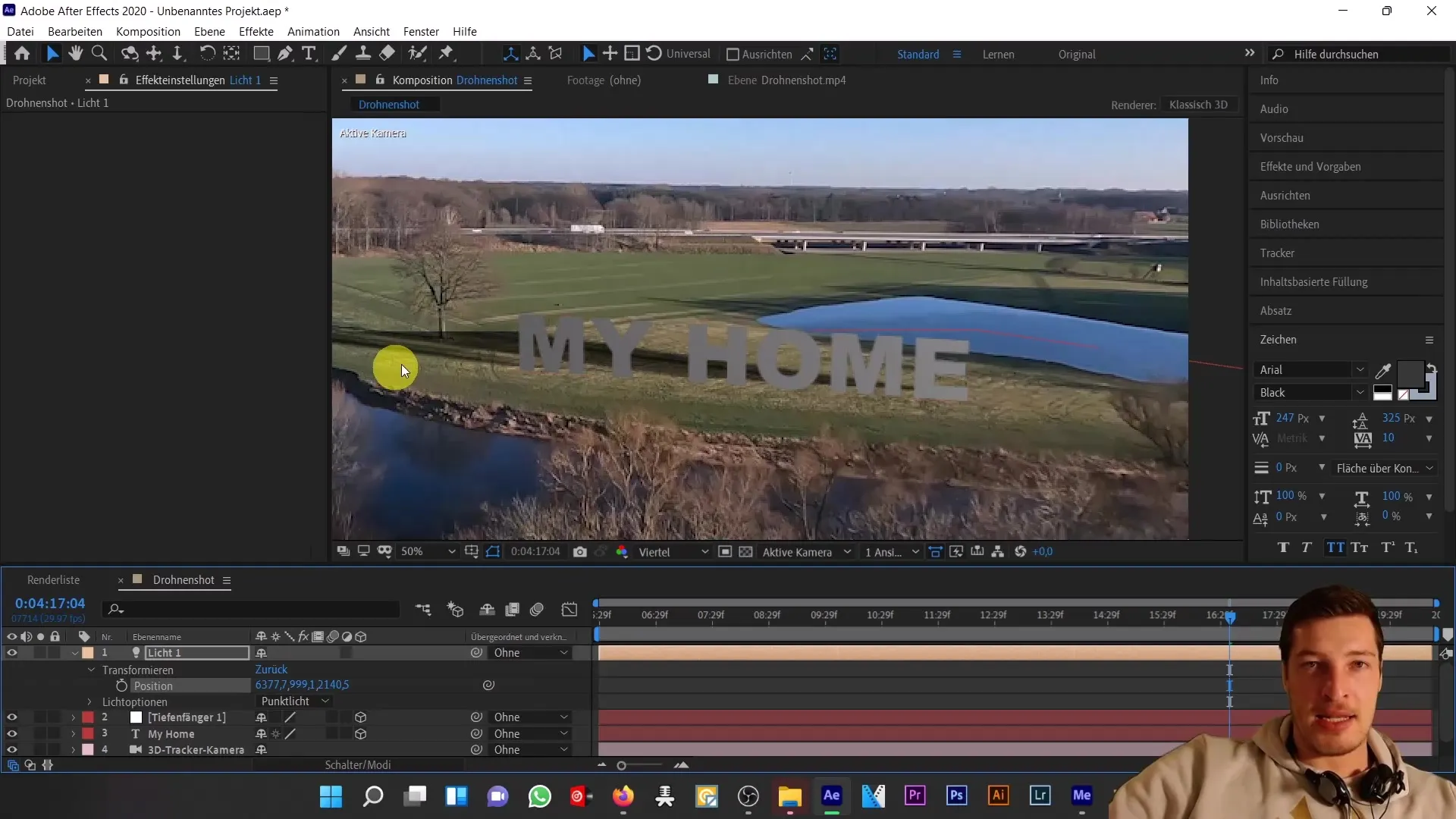
После того как вы оптимизировали положение света и плоскости тени, вы также можете сделать текст темнее, чтобы увеличить контраст с тенью и сгладить общий результат.
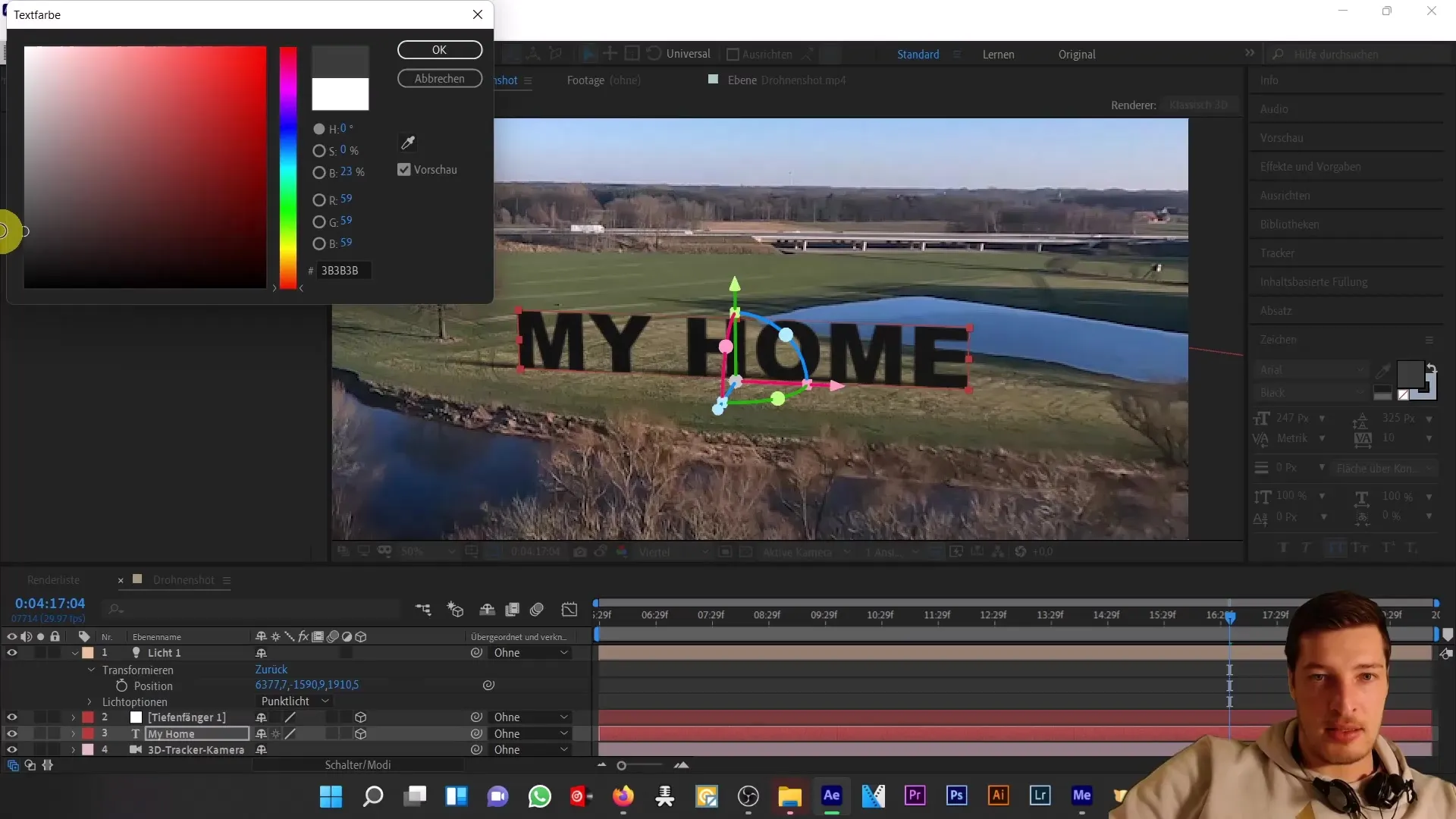
Резюме
В этом уроке вы узнали, как разместить текст в кадре с дрона, добавить тени и точно настроить свет и тень для достижения реалистичного результата. Основные шаги включают работу с источниками света и специальной технологией приема теней в After Effects.
Часто задаваемые вопросы
Как создать тень в After Effects?Продублируйте текстовый слой, измените цвет, уменьшите непрозрачность, а затем настройте масштаб.
Какой свет использовать?Для создания реалистичных теней подойдет точечный свет, отбрасывающий тени.
Как настроить направление тени?Измените положение и параметры света в настройках трансформации.
Что такое "ловец глубины"?Ловец глубины - это специальная цветная поверхность, которая принимает только тени, чтобы создать реалистичные тени.
Могу ли я использовать несколько источников света?Да, вы можете добавить в сцену несколько источников света и настроить их влияние на тени соответствующим образом.


